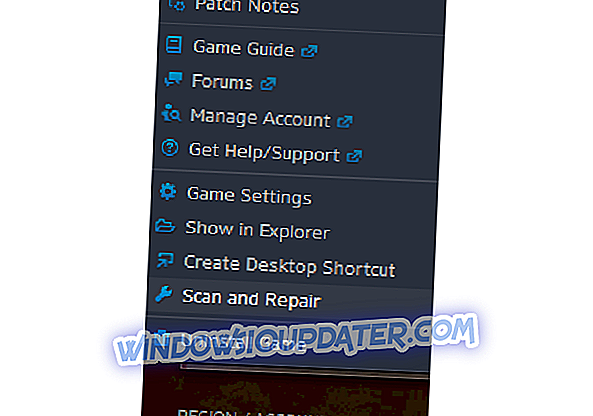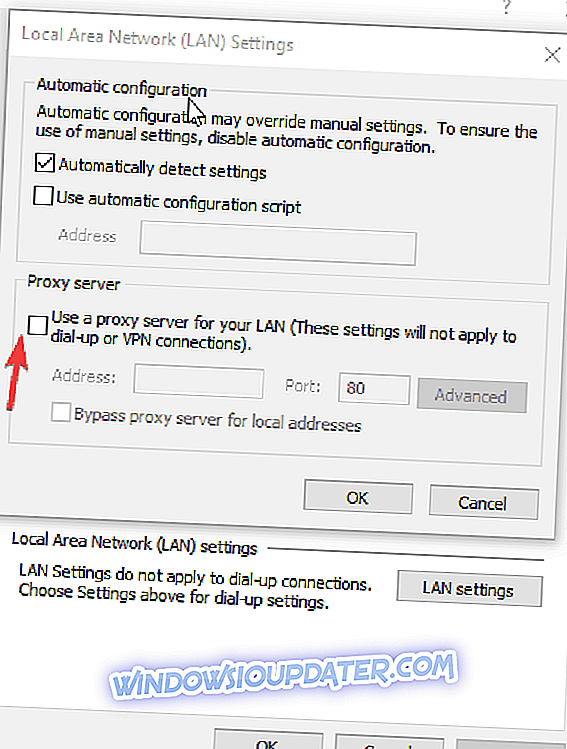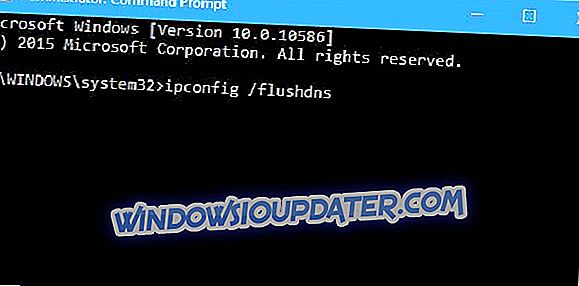Online strzelanki pierwszoosobowe są obecnie najpopularniejszym gatunkiem gier. Blizzard, znany z World of Warcraft i Dota, rozszerzył swoją bazę użytkowników o Overwatch w zeszłym roku, ponieważ gra zyskała niesamowitą popularność. To było trudne zadanie, ponieważ konkurencja jest dość sztywna.
Niemniej jednak, mimo że gra jest klejnotem, istnieją pewne problemy, które mogą okazać się sporym wyzwaniem dla znacznej liczby graczy. Jednym z powtarzających się problemów jest zablokowanie pobierania podczas aktualizacji do najnowszej wersji.
Wydaje się, że miernik pobierania zgłasza 0 bs cały czas. Próbowaliśmy rozwiązać ten problem i przygotowaliśmy kilka możliwych rozwiązań tego problemu.
Co zrobić, jeśli aktualizacja Overwatch nie działa
- Błąd z monitorem prędkości pobierania
- Wyłącz / usuń programy zakłócające
- Sprawdź ustawienia połączenia
- Uruchom narzędzie do naprawy Overwatch u klienta
- Usuń pamięć podręczną klienta pulpitu Battle.net
- Użyj VPN, aby zmienić lokalizację
- Odinstaluj PTR (Public Test Region)
- Zainstaluj ponownie klienta pulpitu Battle.net i Overwatch
- Wyłącz zaporę i oprogramowanie antywirusowe
- Odnów IP i opróżnij DNS
- Odinstaluj Overwatch
1. Błąd z monitorem prędkości pobierania
Niektórzy użytkownicy zgłosili awarię monitora prędkości pobierania. Mianowicie, mimo że licznik pokazuje 0 b / s, aktualizacja jest nadal pobierana. Tak więc pozostaw proces i daj mu przybliżony czas do zakończenia.
Czas, jaki zwykle zajmuje zainstalowanie poprzedniej poprawki. Uruchom ponownie aplikację Battle.net i wypróbuj grę. Jeśli instalacja nie powiedzie się, przejdź do następnych kroków.
2. Wyłącz / usuń programy zakłócające
Programy znane z przerywania aktualizacji są znane ze spowalniania gry. Ze szczególnym naciskiem na oprogramowanie antywirusowe i zaporę ogniową. Pamiętaj o wyłączeniu antywirusa i zapory sieciowej podczas aktualizacji / odtwarzania Overwatch.
Dotyczy to również Windows Defender. Jedną z aplikacji, która wzrosła wcześniej niż inne, jest rozwiązanie Norton Antivirus. Ponadto wszelkie inne procesy w tle, które przejmują przepustowość, powinny zostać wstrzymane. Miej to na uwadze i ruszaj dalej.
3. Sprawdź ustawienia połączenia
Następnym krokiem musi być status połączenia. Jak dobrze wiemy, gry online i wadliwa łączność nie są najlepszym dynamicznym duetem w historii. Aby rozwiązać podstawowe problemy, najpierw sprawdź połączenie, wykonując kilka prostych kroków:
- Upewnij się, że używasz połączenia przewodowego zamiast bezprzewodowego.
- Zresetuj modem / router.
- Wyłącz aplikacje tła hogging zasobów. Zwłaszcza te, które korzystają z połączenia.
- Upewnij się, że porty routera są otwarte.
4. Uruchom narzędzie do naprawy Overwatch u klienta
Ze względu na złośliwe oprogramowanie, a nawet jego przeciwną stronę, oprogramowanie antywirusowe, niektóre pliki gier mogą zostać uszkodzone lub niekompletne. To prowadzi do nieprawidłowego działania gry lub aktualizacji. Należy użyć klientów Battle.net wbudowanego narzędzia do skanowania i naprawiania tych plików. Procedura wygląda tak:
- Otwórz aplikację Battle.net na komputerze.
- Wybierz Overwatch.
- Wybierz Ustawienia tuż nad tytułem.
- Kliknij Skanuj i napraw.
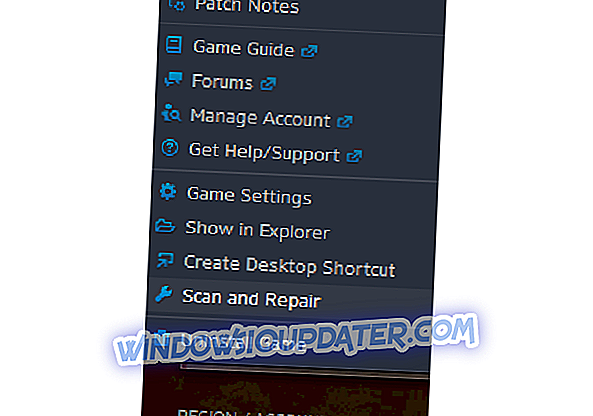
Uruchom ponownie aplikację i spróbuj zaktualizować.
5. Usuń pamięć podręczną klienta pulpitu Battle.net
Ponieważ pliki gry mogą ulec uszkodzeniu, to samo dotyczy danych z pamięci podręcznej samego klienta. Ponadto pliki pamięci podręcznej mogą stać się przestarzałe, a zatem stanowić przeszkodę dla nowych aktualizacji. Możesz usunąć pamięć podręczną, wykonując następujące instrukcje:
- Zamknij aplikację Battle.net.
- Kliknij prawym przyciskiem myszy pasek zadań i otwórz Menedżera zadań.
- Znajdź agent.exe i wybierz Zakończ proces.
- Przejdź do partycji systemowej i otwórz Dane programu. Folder jest domyślnie ukryty, więc należy włączyć opcję Pokaż ukryte w widoku.
- Znajdź folder Blizzard Entertainment i usuń go. Możesz potrzebować uprawnień administratora.
- Uruchom ponownie Battle.net.
Następnie aktualizacja powinna się rozpocząć. Jeśli tak nie jest, przejdź do kolejnych kroków.
6. Użyj VPN, aby zmienić lokalizację
Niektórzy użytkownicy zgłosili interesujące obejście problemu związanego z niepowodzeniem aktualizacji. Z nieznanego powodu, w danym momencie łata nie może zostać zainstalowana z niektórych lokalizacji. Crafty ludzie wypróbowali narzędzia VPN, aby zmienić swoją wirtualną lokalizację, a proces instalacji niespodziewanie się rozpoczął.
Jeśli więc posiadasz jakiekolwiek oprogramowanie VPN, upewnij się, że je wypróbowałeś.
Podstępni ludzie wypróbowali VPN, aby zmienić swoją wirtualną lokalizację, a proces instalacji niespodziewanie się rozpoczął. Jeśli więc posiadasz jakiekolwiek oprogramowanie VPN, upewnij się, że je wypróbowałeś.
7. Odinstaluj PTR (Public Test Region)
PTR lub Public Test Region wspiera grę testową, która umożliwia testowanie aktualizacji Overwatch przed ich oficjalnym wydaniem. Jest to dobry sposób na poznanie nowych funkcji i zmian. Jednak w niektórych przypadkach może zakłócać standardową grę i jej aktualizacje.
Niewielu użytkowników odinstalowało go i proces aktualizacji rozpoczął się natychmiast. Może to okazać się dla Ciebie ważnym rozwiązaniem. Przejdź do Panelu sterowania > Dodaj lub usuń programy > Overwatch Test> wybierz Odinstaluj .
Jednak w niektórych przypadkach może zakłócać standardową grę i jej aktualizacje. Niewielu użytkowników odinstalowało go i proces aktualizacji rozpoczął się natychmiast. Może to okazać się dla Ciebie ważnym rozwiązaniem. Przejdź do Panelu sterowania> Dodaj lub usuń programy> Overwatch Test> wybierz Odinstaluj.
8. Zainstaluj ponownie klienta pulpitu Battle.net i Overwatch
Jeśli problem jest trwały, a limity tolerancji ulegają zniszczeniu, reinstalacja jest ostatnim rozwiązaniem. Radzimy najpierw spróbować ponownie zainstalować klienta przed rozpoczęciem gry. Większa szansa, że klient jest istotą problemu. Aby ponownie zainstalować klienta, wykonaj następujące czynności:
- Najprostszym sposobem jest dodanie Dodaj programy w Panelu sterowania. Możesz to zrobić ręcznie,
- Przejdź do domyślnego folderu instalacji. Domyślnie jest to C: Pliki programów lub C: Plik programu (x86).
- Usuń cały folder i przejdź do wspomnianego już Dane programu i usuń pamięć podręczną aplikacji.
- Pobierz instalator z BattleNet i zainstaluj klienta.
- Jeśli Overwatch nie jest wyświetlany jako dostępny, przejdź do Ustawienia.
- Wybierz Game Install / Update i wybierz Scan for Games.
- Overwatch powinien być teraz dostępny.
9. Wyłącz zaporę i oprogramowanie antywirusowe
Często oprogramowanie zabezpieczające może blokować aktualizacje gier. Aby rozwiązać ten problem, możesz tymczasowo wyłączyć oprogramowanie antywirusowe i zaporę. Następnie zainstaluj najnowsze aktualizacje gry. Nie zapomnij włączyć ochrony antywirusowej i zapory ogniowej, gdy tylko skończysz, aby chronić system.

10. Odnów IP i opróżnij DNS
- Uruchom okna Uruchom i wpisz inetcpl.cpl> naciśnij Enter, aby uzyskać dostęp do Właściwości Internetu
- Przejdź do karty Połączenia> Nigdy nie wybieraj połączenia (jeśli opcja jest dostępna).
- Przejdź do ustawień sieci LAN> usuń zaznaczenie Użyj serwera proxy dla sieci LAN, a także Automatycznie wykryj ustawienia.
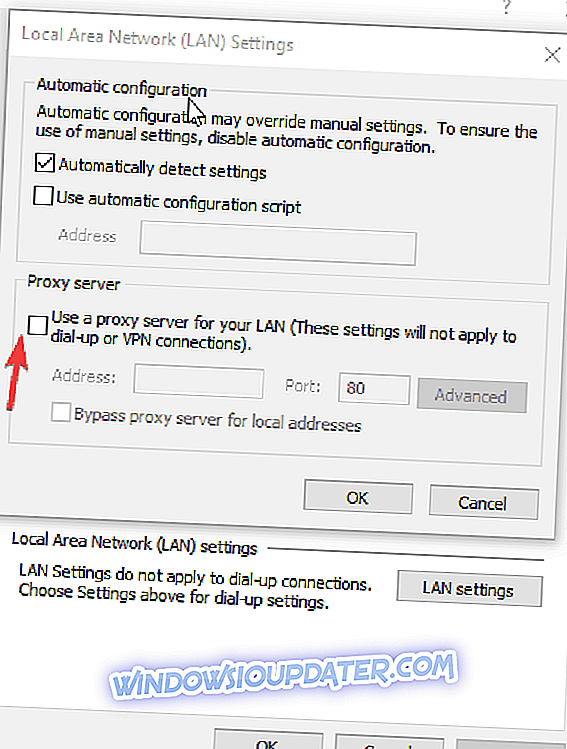
- Teraz czas opróżnić DNS, uruchamiając wiersz polecenia jako administrator
- Wpisz ipconfig / release i poczekaj, aż adres IP zostanie zwolniony.
- Wpisz ipconfig / renew i poczekaj, aż adres IP zostanie przywrócony.
- Wpisz ipconfig / flushdns> zamknij CMD i sprawdź, czy możesz teraz zaktualizować grę.
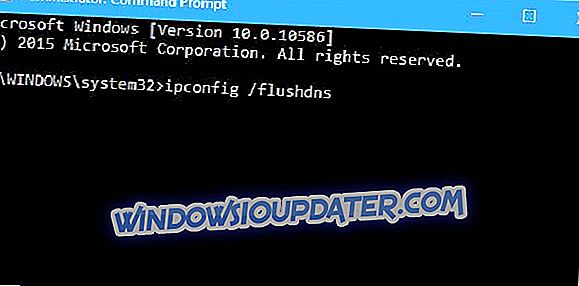
11. Odinstaluj Overwatch
Jeśli aktualizacja nadal jest zablokowana przez 0 b / s, kolejną rozsądną czynnością jest ponowna instalacja gry. Przejdź do klienta Battle.net i wybierz Overwatch. W ustawieniach powinieneś znaleźć Odinstaluj. Proces instalacji jest tak prosty, jak odinstalowanie. Po prostu wejdź do Battle.net i wybierz Overwatch. Opcja instalacji będzie widoczna.
Dolna linia
W przeciwieństwie do wszystkich gier offline nie można grać w Overwatch bez najnowszej aktualizacji. Ta makabryczna aktualizacja jest więc poważnym problemem. Jesteśmy jednak pewni, że znajdziesz zastosowanie niektórych proponowanych rozwiązań i wrócisz do walki. Daj nam znać, jeśli rozwiązałeś to w komentarzach.
Daj nam znać, jeśli rozwiązałeś to w komentarzach.
Uwaga redaktora: Ten post został pierwotnie opublikowany w lutym 2017 r. I od tego czasu został zaktualizowany pod kątem świeżości i dokładności.